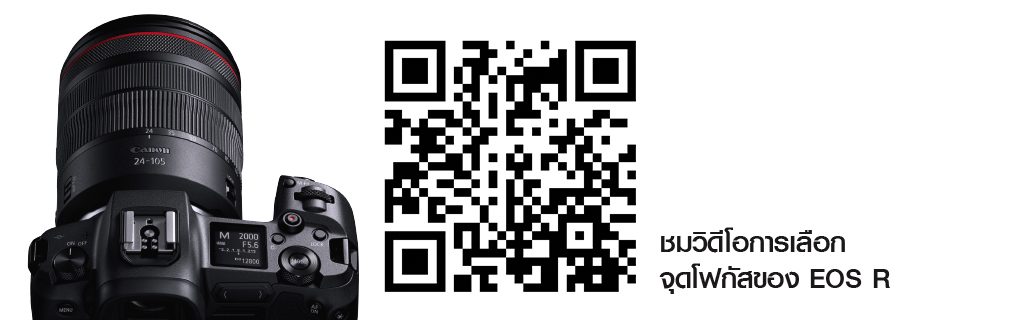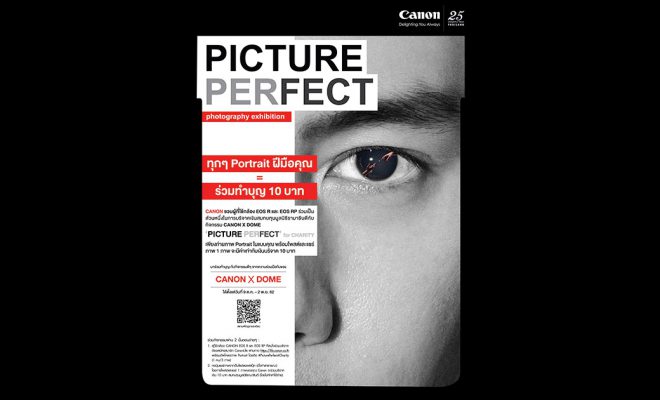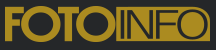Canon EOS R Settings EP.2 : EOS R กล้องที่ Costomize ได้ตามใจคุณ


แคนนอน เป็นผู้ผลิตกล้องที่ใส่ใจในรายละเอียดของการใช้งาน โดยเฉพาะการใช้งานของมืออาชีพและนักถ่ายภาพระดับจริงจัง ฟังก์ชั่นหลายๆ อย่างที่นักถ่ายภาพแนะนำ แคนนอนก็นำมาใส่ไว้ในกล้องรุ่นใหม่ๆ อยู่ตลอด ฟีดแบคจากผู้ใช้ตัวจริง ทำให้แคนนอนเป็นกล้องที่ใช้งานได้สะดวก คล่องตัว รองรับการทำงานได้ดีทั้งมืออาชีพและมือสมัครเล่นมาตลอด
EOS R มาพร้อมความเปลี่ยนแปลงหลายอย่างที่แคนนอนปรับรูปแบบฟังก์ชั่นและการควบคุมให้เหมาะกับกล้องมิลเลอร์เลส โดยออกแบบให้ผู้ใช้สามารถปรับตั้งการทำงานต่างๆ ได้ง่ายขึ้น เข้าระบบเร็วขึ้นและปรับให้เหมาะกับการใช้งานของแต่ละคนได้ดียิ่งขึ้น
ความเร็วชัตเตอร์ รูรับแสง ความไวแสง 3 สิ่งนี้เราจะทราบกันดีว่าคือหัวใจหลักในการปรับตั้งกล้องเพื่อควบคุมทั้งค่าแสงและควบคุมผลของภาพที่ได้ EOS R ออกแบบให้คุณสามารถปรับ 3 สิ่งนี้ได้เร็วที่สุด คล่องตัวที่สุด
วงล้อควบคุมด้านหน้า ใช้ปรับความเร็วชัตเตอร์ ออกแบบให้นูนขึ้นมาจากผิวตัวกล้อง ทำด้วยโลหะเซาะร่องเป็นปิรามิดนูน เกาะนิ้วมาก ปรับได้สะดวก (สามารถเปลี่ยนให้ทำหน้าที่ปรับรูรับแสงได้)
วงล้อควบคุมด้านหลัง ใช้ปรับรูรับแสง ทำจากโลหะ เซาะร่องแบบเดียวกัน เกาะนิ้ว ปรับได้ถนัด ตั้งนํ้าหนักการปรับหมุนมาดีมาก (สามารถเปลี่ยนให้ทำหน้าที่ปรับความเร็วชัตเตอร์ได้)
วงแหวนควบคุมที่เลนส์ สามารถเซ็ทให้ทำหน้าที่ปรับฟังก์ชั่นต่างๆ ได้ แต่แนะนำให้ใช้ในการปรับ ISO เพราะจะควบคุมได้สะดวกยิ่งขึ้น เนื่องจากการปรับ ISO จะต้องใช้บ่อยมาก ในการใช้งาน แคนนอนออกแบบมารอบคอบดีมาก โอกาสที่จะเผลอไปหมุนวงแหวนจน ISO เลื่อนโดยไม่ตั้งใจค่อนข้างยาก เพราะคุณจะต้องแตะปุ่มลั่นชัตเตอร์ลงไปครึ่งหนึ่งก่อน การหมุนวงแหวนควบคุมจึงจะมีผลต่อการปรับ ISO
![]()
ด้วย 3 การควบคุมนี้จะพบว่า EOS R เป็นกล้องที่สามารถควบคุมค่าแสงได้ง่าย ไม่ว่าคุณจะใช้โหมด TV , AV หรือ M ก็ตาม
หมายเหตุ : ผู้ใช้สามารถปรับตั้งให้กล้องแสดงค่าแสงจริงได้ เมื่อเปิดเมนู Expo-simulation ที่ตำแหน่ง Enable ภาพที่โอเวอร์หรืออันเดอร์จะเห็นจากช่องมอง EVF และจอ LCD ทันที แต่สำหรับการใช้งานร่วมกับแฟลชสตูดิโอ แนะนำให้ปิดเมนูนี้ไว้ที่ Disable เพื่อให้ช่องมองภาพไม่มืด สามารถจัดคอมโพสได้สะดวก
แต่สำหรับนักถ่ายภาพบางท่านที่ไม่ได้ปรับ ISO บ่อย วงแหวนที่เลนส์ควรใช้กับฟังก์ชันที่ต้องใช้บ่อยที่สุด เพราะในการถ่ายภาพ มือขวาของช่างภาพมักจะถูกใช้งานเต็มที่ นิ้วชี้ใช้ปรับวงล้อควบคุมด้านหน้ากับปุ่มลั่นชัตเตอร์ นิ้วโป้งปรับวงล้อควบคุมด้านหลังกับปุ่ม AF–ON การเซ็ทฟังก์ชันไว้ที่ปุ่มอื่นๆ ผู้ใช้จะต้องกดปุ่มแล้วหมุนวงล้อควบคุมจึงจะปรับได้ แต่วงแหวนควบคุมที่เลนส์จะปรับได้ทันที รวดเร็วกว่ามากและมือซ้ายของช่างภาพจะว่างเพราะใช้เพียงประคองกล้อง(หรือปรับซูม) เท่านั้น
หมายเหตุ : หากใช้ Canon EOS R ร่วมกับเลนส์ EF หรือ EF-S แนะนำให้ใช้ร่วมกับอแดปเตอร์ control Ring เพื่อให้สามารถเซ็ทฟังก์ชันต่างๆ ที่ใช้งานบ่อยไว้ที่วงแหวนควบคุมได้อีก 1จุด ซึ่งเป็นจุดที่ใช้งานได้สะดวกมากในการปรับใช้งาน
(Click Link ชมวิดีโอการเลือกจุดโฟกัสของ EOS R)
CUSTOMIZE ปุ่มต่างๆ ของ EOS R
สามารถปรับตั้งปุ่มต่างๆ บนตัวกล้องให้ทำงานในฟังก์ชันที่ช่างภาพต้องการได้หลายตำแหน่ง ซึ่งการใช้งานกล้องนี้ควรจะปรับตั้ง Customize buttons ให้ปุ่มต่างๆ ทำหน้าที่ตรงกับความต้องการของเรามากที่สุด เพราะรูปแบบงาน และสไตล์การถ่ายภาพของแต่ละคนแตกต่างกัน เมนูนี้จึงจำเป็นมาก
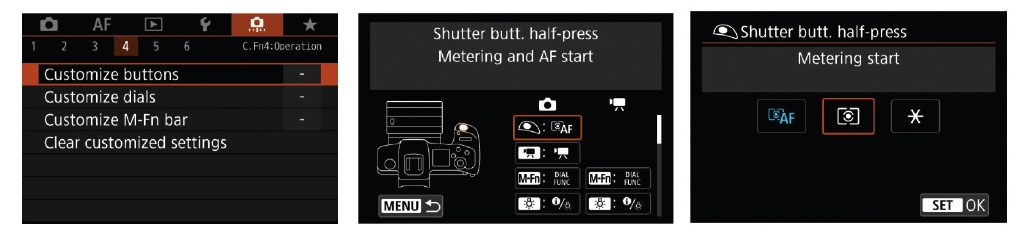
ไปที่เมนู custom function (รูปกล้องสีส้ม) แท็บที่ 4 : Operation เมนูแรกจะเป็น Customize buttons เซ็ทให้ปุ่มต่างๆ ทำหน้าที่อะไร เมื่อคลิ๊กเข้าไปบนหน้าจอ LCD (และ EVF) จะแสดงรูปกล้อง รูปสัญลักษณ์ปุ่มและตำแหน่งของปุ่มบนตัวกล้อง เราสามารถปรับตั้งการทำงานของปุ่มต่างๆ ได้ถึง 14 ปุ่ม ซึ่งมากเพียงพอสำหรับการใช้งานของช่างภาพ ไม่ว่าจะเป็นมืออาชีพหรือมือสมัครเล่น และแต่ละปุ่มจะถูกกำหนดไว้ว่าจะตั้งเป็นฟังก์ชันอะไรได้บ้าง
สิ่งที่ดีมากคือ EOS R สามารถแยกการทำงานของปุ่มต่างๆ เมื่อใช้กับภาพนิ่งและเมื่อใช้กับวิดิโอได้ โดยปุ่มที่ใช้ปรับฟังก์ชันได้คือ ปุ่มลั่นชัตเตอร์, ปุ่มบันทึกวิดีโอ, ปุ่ม M-Fn, ปุ่มเปิดไฟดูข้อมูลจอ LCD ด้านบน, ปุ่ม MODE, ปุ่ม AF-ON, ปุ่มล็อกความจำแสง, ปุ่มเลือกพื้นที่โฟกัส, ปุ่มที่ LENS, แป้นสี่ทิศทางบน , ล่าง , ซ้าย , ขวาและปุ่ม SET
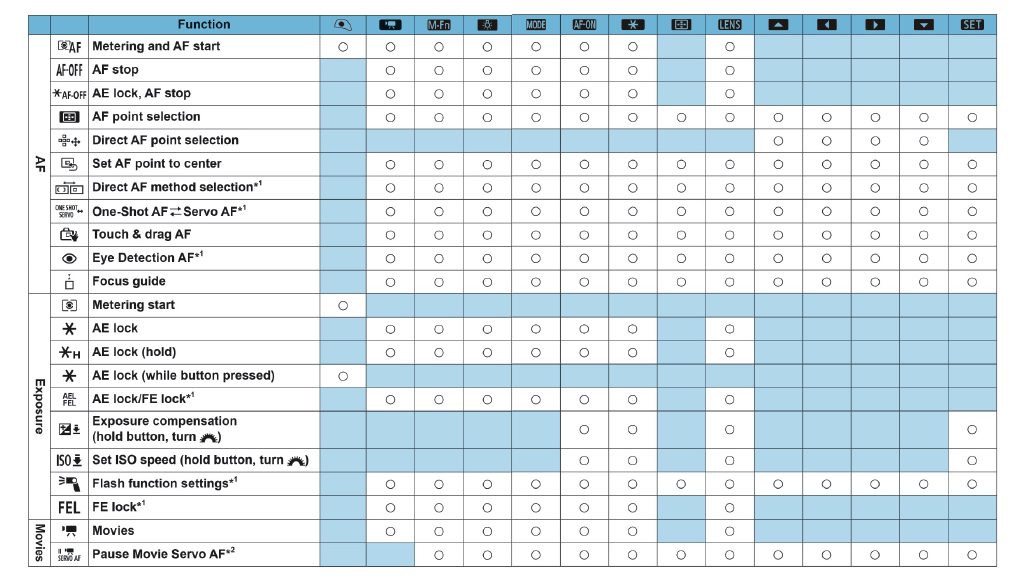
ฟังก์ชันที่สามารถปรับเลือกใช้งานในแต่ละปุ่ม (รวม 14 ปุ่ม) สัญลักษณ์ O บนพื้นขาวคือ ปรับตั้งได้ พื้นสีฟ้าคือ ปรับตั้งไม่ได้
ในการเลือกว่าจะใช้ปุ่มใดทำหน้าที่อะไรจึงขึ้นอยู่กับความต้องการของผู้ใช้แต่ละคน เพราะต้องเซ็ทให้เหมาะกับการใช้งานของตนเอง ผมยกตัวอย่างการปรับตั้งของผมนะครับ
ปุ่มลั่นชัตเตอร์ ผมไม่ได้เปิดระบบโฟกัส แต่ใช้ลั่นชัตเตอร์อย่างเดียว (เปิดโฟกัสด้วย ปุ่ม AF-ON และเมื่อปล่อยนิ้วจาก AF-ON กล้องจะหยุดโฟกัสทันที)
ปุ่มบันทึกวิดีโอ ผมใช้บันทึกวิดีโอ ไม่มีการปรับตั้งใหม่
ปุ่ม M-Fn ผมใช้ทำหน้าที่ปกติ ไม่ปรับตั้งใหม่
ปุ่มเปิดไฟดูข้อมูล LCD ผมไม่ค่อยได้ใช้ จึงเปลี่ยนเป็นปุ่ม Wi-Fi ใช้ส่งภาพเข้ามือถือ
ปุ่ม MODE ใช้ตามปกติ ไม่ปรับตั้ง
ปุ่ม AF-ON ใช้เป็นระบบโฟกัส
ปุ่มล็อกความจำแสง ใช้เปิดปิดระบบ Touch & Drag AF
ปุ่มเลือกพื้นที่โฟกัส ใช้ทำหน้าที่เดิม ไม่ปรับตั้ง
ปุ่มสี่ทิศทางด้านบน ผมใช้ปรับค่าต่างๆ ให้เป็น AUTO (ในโหมด FV )
ปุ่มสี่ทิศทางด้านซ้าย ผมใช้ปรับ Picture Style
ปุ่มสี่ทิศทางด้านขวา ผมใช้ปรับ ONE SHOT / SERVO
ปุ่มสี่ทิศทางด้านล่าง ใช้เลือกพื้นที่โฟกัส
ปุ่ม Set ไม่ปรับตั้ง ใช้หน้าที่เดิม
จะเห็นได้ว่าไม่มีข้อจำกัดใดๆ คุณสามารถเลือกฟังก์ชันที่ต้องการไปไว้ที่ปุ่มต่างๆ ได้เลย เช็ทแล้วควรลองใช้งานดูว่าคล่องตัวและเร็วหรือไม่
(Click Link ชมวิดีโอการปรับตั้งและใช้งานโหมดCustomize buttons)
เช็ท M-Fn bar
M-Fn bar เป็นรูปแบบการควบคุมกล้องใหม่ที่ยังไม่เคยมีกล้องรุ่นไหนเคยทำมาก่อน EOS R ออกแบบการทำงานนี้เพื่อให้ช่างภาพสามารถปรับฟังก์ชันที่ช่างภาพใช้บ่อยๆ ให้รวดเร็วยิ่งขึ้น เช่น ใช้ปรับความไวแสง(ISO) ปรับไวท์บาลานซ์ (WB) หรือปรับเลือกพื้นที่โฟกัส
การปรับตั้งทำได้โดยเข้าเมนู custom fucntions แท็บที่ 4 แล้วเลื่อนไปที่ Customize M-Fn bar (ภาพ 11) เมื่อคลิกเข้าเมนูนี้ หน้าจอจะแสดงการปรับตั้ง bar ระหว่างโหมดบันทึกภาพ กับโหมดดูภาพ (ภาพ 12) ให้เข้าไปที่ช่องข้างรูปกล้อง(ภาพ13) แล้วคลิกที่ช่องหน้าต่างแล้วเลือกฟังก์ชันที่ต้องการใช้งานบน bar(ภาพ14)
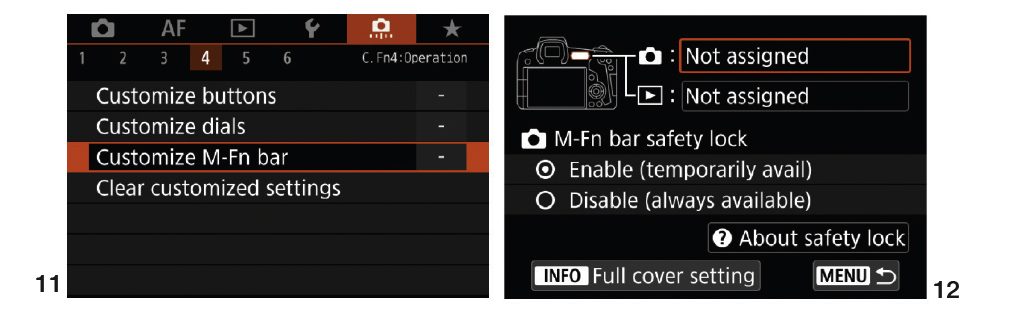
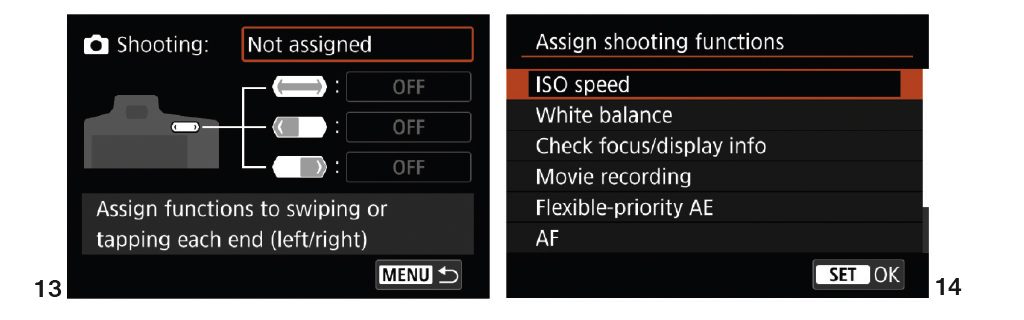
การใช้งาน bar ใช้ได้ 2 แบบ คือลากนิ้วซ้าย-ขวา กับแตะที่ bar ด้านซ้าย / ด้านขวา โดยแยกฟังก์ชันที่ต้องการใช้กับการสไลด์นิ้วซ้าย-ขวา ไว้ 1 อย่าง เช่น เลือก ISO ไว้ การสไลด์ก็จะเป็นการปรับ ISO สูงขึ้นหรือตํ่าลง และถ้าเลือกการแตะ (TAP) ด้ายซ้าย กับด้านขวาเป็น ISO ด้วยการแตะก็จะเปลี่ยนเป็น ISO ด้วย คือไม่ว่าจะสไลด์นิ้วไปด้านซ้าย-ขวา หรือแตะที่ bar ก็จะเป็นการปรับ ISO เป็นต้น
M-Fn bar safety lock เพื่อป้องกันไม่ให้นิ้วเผลอไปโดน bar จนค่าต่างๆ ปรับเปลี่ยนโดยไม่ได้ตั้งใจ ค่าที่เซ็ทมาจากโรงงาน (Default) คือผู้ใช้จะเปิดการทำงานของ bar โดยกดที่ด้านซ้ายสุดของ bar จนกระทั่งคำว่า ON แสดงขึ้น และการปิดใช้งาน bar ทำได้โดยกดที่ด้านซ้ายสุดของ bar ซ้ำลงไป จนมีสัญลักษณ์ OFF แสดง โดยใช้งาน bar ถ้าไม่ได้ใช้เป็นเวลา 10 วินาที ภาพจะตัดการทำงานเป็น OFF โดยอัตโนมัติ
Disabling Safety Lock สำหรับผู้ใช้ที่ชื่นชอบการเปิดใช้งาน bar ตลอดเวลาในระหว่างการถ่ายรูปโดยไม่ต้องมาคอยเปิดปิดอยู่บ่อยๆ ก็ให้ปรับเลือกหน้าจอที่ตำแหน่ง Disable (always-avaliable) แล้วกดปุ่ม SET เพื่อยืนยันการปรับใช้งาน
ระบบการทำงานที่สามารถปรับมาใช้งานที่ M-Fn bar ได้ เช่น การปรับความไวแสง ปรับไวท์บาลานซ์ ตรวจสอบโฟกัส/ข้อมูลที่แสดง ปรับการทำงานของระบบวิดีโอ ปรับเลือกการทำงานค่าต่างๆ ในโหมด FV , ปรับเลือกค่าต่างๆ ของระบบออโตโฟกัสเป็นต้น
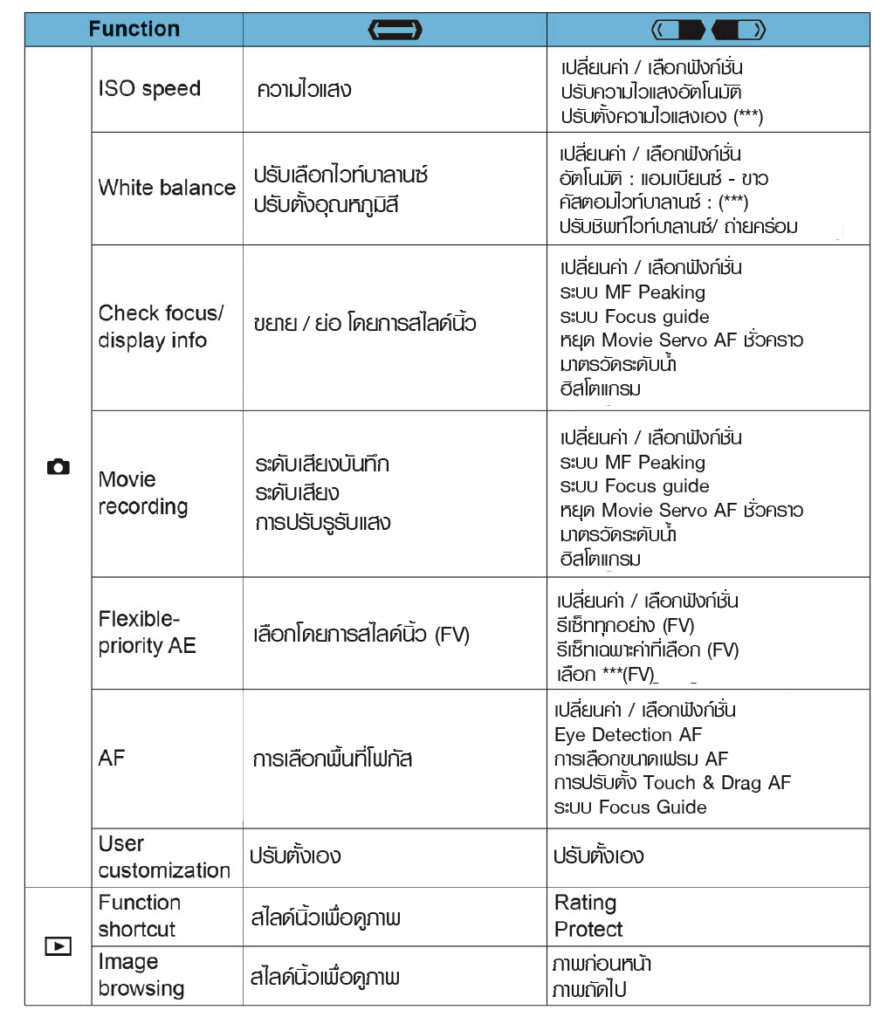
ฟังก์ชันที่สามารถปรับเลือกใช้งานบน M-Fn bar แยกระหว่างการสไลด์นิ้ว กับการแตะ bar ด้านซ้าย-ขวา
การใช้ M-Fn bar ไม่ใช่การทำงานแค่อย่างใดอย่างหนึ่ง แต่สามารถปรับเลือกรายการย่อยเพื่อปรับตั้งได้อีก นี่คือความแตกต่างจากการเซ็ทฟังก์ชันไว้ที่ปุ่มกด เพราะปุ่มกดจะทำหน้าที่หนึ่งปุ่ม หนึ่งฟังก์ชัน แต่ M-Fn bar จะใช้การสไลด์นิ้ว ซ้าย–ขวา ทำงานหนึ่งอย่าง แต่ใช้การแตะ bar ด้านซ้ายและด้านขวาเข้าเมนูย่อยของฟังก์ชั่นนั้นอีกหลายอย่าง เช่น ฟังก์ชั่น AF เมื่อปรับเลือกไว้ที่ M-Fn bar การสไลด์นิ้ว ซ้าย–ขวา จะเป็นการเลือกพื้นที่โฟกัส การแตะนิ้วด้านซ้าย–ด้านขวา จะเป็นการเปลี่ยนค่าต่างๆ ของฟังก์ชั่น Eye Detection AF , การเลือกขนาดเฟรม AF , การปรับตั้ง Touch & Drag AF และ Focus Guide เป็นต้น ดังนั้นหากทำความคุ้นเคยกับ M-Fn bar และใช้งานจนคล่อง จะเป็นการทำงานที่ช่วยให้ช่างภาพเข้าระบบที่ต้องการได้เร็วอย่างยิ่ง

กล้อง EOS R เลนส์ Canon RF 28-70mm f/2L USM(@41mm) ; 1/200sec f/8, ISO100